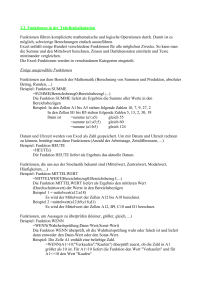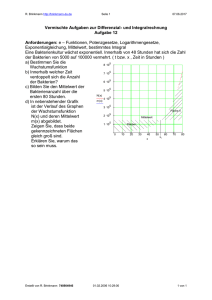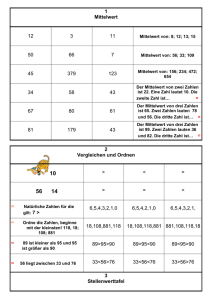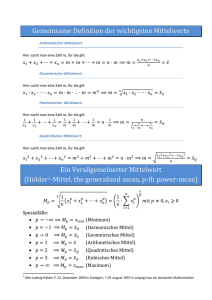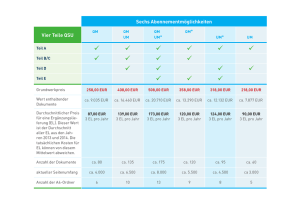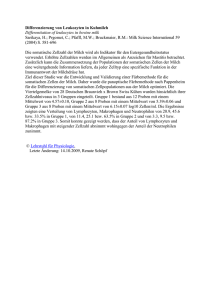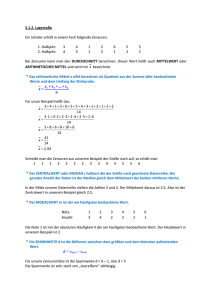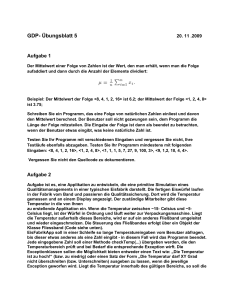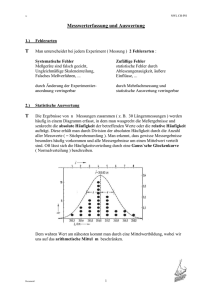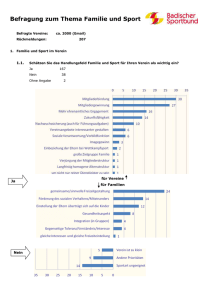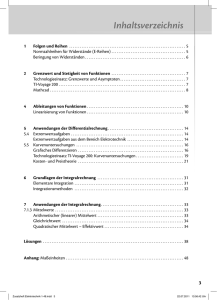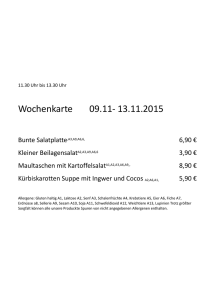docx
Werbung
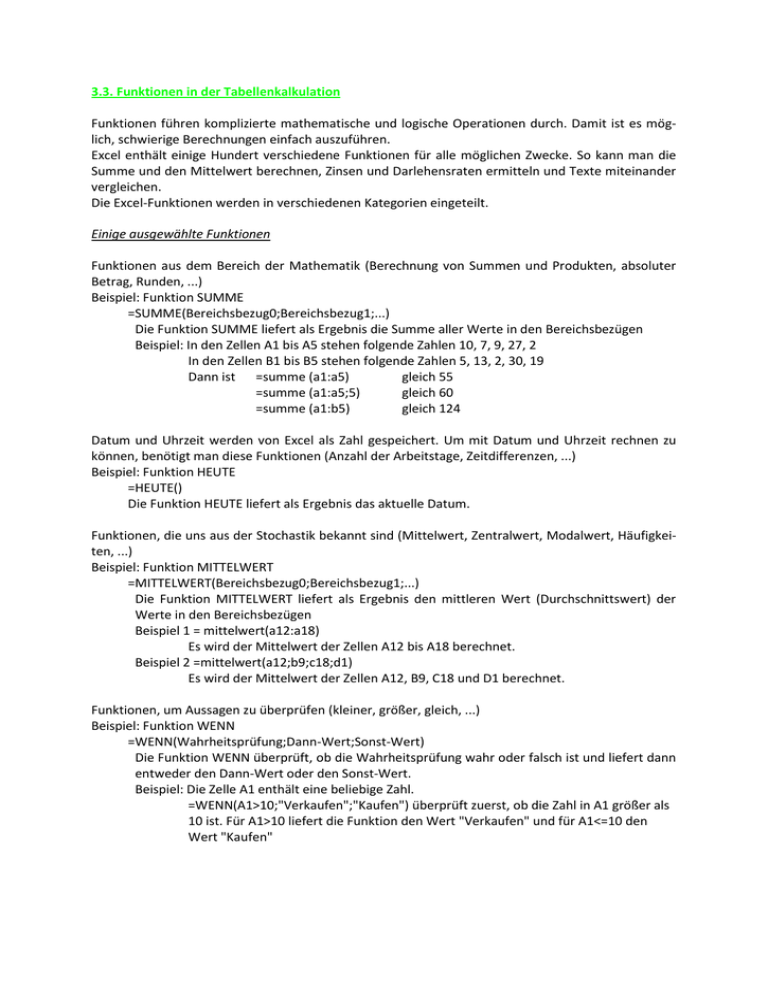
3.3. Funktionen in der Tabellenkalkulation Funktionen führen komplizierte mathematische und logische Operationen durch. Damit ist es möglich, schwierige Berechnungen einfach auszuführen. Excel enthält einige Hundert verschiedene Funktionen für alle möglichen Zwecke. So kann man die Summe und den Mittelwert berechnen, Zinsen und Darlehensraten ermitteln und Texte miteinander vergleichen. Die Excel-Funktionen werden in verschiedenen Kategorien eingeteilt. Einige ausgewählte Funktionen Funktionen aus dem Bereich der Mathematik (Berechnung von Summen und Produkten, absoluter Betrag, Runden, ...) Beispiel: Funktion SUMME =SUMME(Bereichsbezug0;Bereichsbezug1;...) Die Funktion SUMME liefert als Ergebnis die Summe aller Werte in den Bereichsbezügen Beispiel: In den Zellen A1 bis A5 stehen folgende Zahlen 10, 7, 9, 27, 2 In den Zellen B1 bis B5 stehen folgende Zahlen 5, 13, 2, 30, 19 Dann ist =summe (a1:a5) gleich 55 =summe (a1:a5;5) gleich 60 =summe (a1:b5) gleich 124 Datum und Uhrzeit werden von Excel als Zahl gespeichert. Um mit Datum und Uhrzeit rechnen zu können, benötigt man diese Funktionen (Anzahl der Arbeitstage, Zeitdifferenzen, ...) Beispiel: Funktion HEUTE =HEUTE() Die Funktion HEUTE liefert als Ergebnis das aktuelle Datum. Funktionen, die uns aus der Stochastik bekannt sind (Mittelwert, Zentralwert, Modalwert, Häufigkeiten, ...) Beispiel: Funktion MITTELWERT =MITTELWERT(Bereichsbezug0;Bereichsbezug1;...) Die Funktion MITTELWERT liefert als Ergebnis den mittleren Wert (Durchschnittswert) der Werte in den Bereichsbezügen Beispiel 1 = mittelwert(a12:a18) Es wird der Mittelwert der Zellen A12 bis A18 berechnet. Beispiel 2 =mittelwert(a12;b9;c18;d1) Es wird der Mittelwert der Zellen A12, B9, C18 und D1 berechnet. Funktionen, um Aussagen zu überprüfen (kleiner, größer, gleich, ...) Beispiel: Funktion WENN =WENN(Wahrheitsprüfung;Dann-Wert;Sonst-Wert) Die Funktion WENN überprüft, ob die Wahrheitsprüfung wahr oder falsch ist und liefert dann entweder den Dann-Wert oder den Sonst-Wert. Beispiel: Die Zelle A1 enthält eine beliebige Zahl. =WENN(A1>10;"Verkaufen";"Kaufen") überprüft zuerst, ob die Zahl in A1 größer als 10 ist. Für A1>10 liefert die Funktion den Wert "Verkaufen" und für A1<=10 den Wert "Kaufen"